كيفية إزالة بفخر بواسطة WordPress (تحرير التذييل)
نشرت: 2020-02-11هل تريد إزالة رسالة مدعومة من WordPress التي يتم عرضها في التذييل بفخر ؟ هل تعرف كيفية تحرير تذييل في WordPress ؟
عندما تستخدم سمة WordPress مجانية ، فهي موجودة بشكل افتراضي. أنت تعمل بجد للعثور على مكانة ومحتوى لموقعك على الويب. في الواقع ، سيفضل موقع ويب العلامة التجارية إزالة هذه الرسالة من موقعه. يجعل موقع الويب يبدو غير جذاب وغير احترافي. يتم تقديم هذا الرصيد عادةً إلى الإصدار المجاني من قوالب WordPress. يمكنك إزالة أو استبدال نص التذييل هذا حتى إذا كنت تستخدم النسق المجاني. ومع ذلك ، هناك طرق مختلفة لإزالته حتى تتمكن من جعل موقع الويب الخاص بك جذابًا.
هل مدعوم بفخر بواسطة WordPress إزالة قانوني؟
إنه جيد تمامًا إذا كنت تفضل إزالة اعتمادات التذييل . جميع السمات الموجودة في دليل السمات الرسمي لها ترخيص GPL. مع GPL ، لديك إذن لاستخدامها وتعديلها وإعادة توزيعها.
عليك أن تتذكر عمل نسخة احتياطية من موقعك قبل إجراء التغييرات. إذا تعطلت محتويات الموقع بأي وسيلة ، فيمكنك العودة إلى الحالة السابقة. في الماضي ، فقد الأشخاص معلوماتهم الثمينة وفشلوا في الاحتفاظ بالنسخة الاحتياطية. الآن ، دعنا نناقش كيف يمكنك إزالة تذييل WordPress المدعوم بفخر من موقع الويب الخاص بك.
كيفية إزالة Proudly مدعوم بواسطة WordPress؟
قبل المتابعة ، يجب أن يكون لديك حق الوصول إلى منطقة إدارة WordPress ومحرر النصوص. ستتمكن من تحرير التذييل في WordPress بمساعدة الطرق الموضحة أدناه:
استخدام البرنامج المساعد (غير مستحسن)
يعمل المكون الإضافي في سمات WordPress وبعض السمات المخصصة الأخرى أيضًا. يمكنك البحث عن مكون إضافي لهذا الغرض وتنشيطه. لكن استخدام البرنامج المساعد غير مستحسن. إذا تعلمت تحرير سطر بسيط من كود CSS ، فإن المهمة تتم.
الطرق الموصى بها لتحرير تذييل في WordPress
مخصص الموضوع
أولاً ، تحقق من إعدادات السمة. قد تحصل على خيار لإزالة أو استبدال التذييل المدعوم من WordPress. قبل البحث عن خيارات أخرى ، تحقق منها أولاً. يحتوي المظهر المتميز على هذا الخيار ولكن يمكنك تأكيده مرة واحدة في إصدار مجاني أيضًا. انتقل إلى لوحة المسؤول وتحقق من المظهر> تخصيص> التذييل> التذييل السفلي
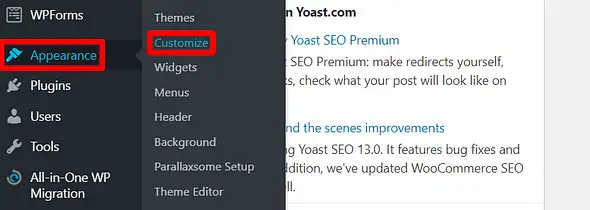
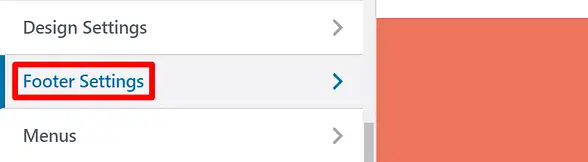
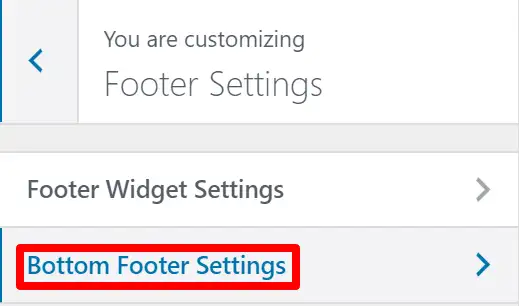
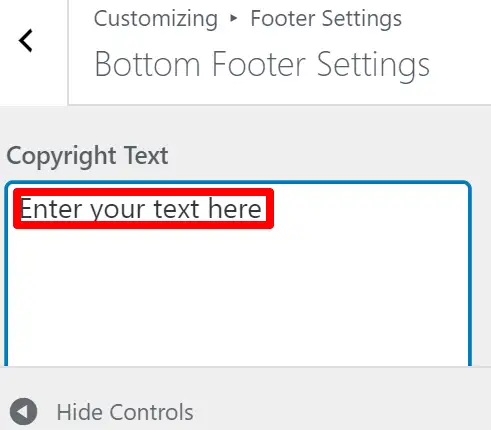
ستكون قادرًا على تعطيل اعتمادات التذييل. إذا كنت تحب العلامة التجارية ، فيمكنك أيضًا الاحتفاظ بتذييل مخصص بدلاً من التذييل الافتراضي.

في حالة سمات الطرف الثالث ، قد يكون متاحًا في عناصر واجهة المستخدم أو خيار السمة الفردية. ومع ذلك ، يجب عليك أولاً التحقق مما إذا كان خيار تعطيل اعتمادات التذييل موجودًا في أداة تخصيص السمات أم لا.
تحرير كود التذييل (أفضل طريقة)
إذا كنت معتادًا على الكود ، فهذا هو الخيار الأفضل لك. ستعرف مكان تحرير نص التذييل لإزالته بفخر بواسطة نص WordPress دون أي تأثير سلبي على مُحسّنات محرّكات البحث. يمكن تحرير ملف footer.php لإزالة ارتباط التذييل الافتراضي.
يمكنك استخدام File Manager مثل Filezilla لتحرير أكواد تذييل WordPress. في الوقت الحاضر ، يقوم بعض مضيفي الويب بتعطيل خيار تحرير رمز السمة. إذا لم تتمكن من تحديد موقع محرر السمات ، فقد يكون الأمر كذلك. وبالتالي ، فأنت بحاجة إلى مدير ملفات لتحرير كود التذييل. فيما يلي الخطوات التي يجب اتباعها لهذه الطريقة:
- اتصل بموقعك بمساعدة مدير الملفات.
- انتقل إلى دليل السمات الموجود داخل مجلد wp-content.
- ابحث عن ملف footer.php وانسخ محتوياته إلى محرر النصوص.
- تحقق من رمز التذييل الموجود هناك واحذفه. (يعتمد على نوع الموضوع)
- قم بتحديث الملف لتصبح التغييرات سارية المفعول. (يعتمد على ما إذا كنت قد أزلت أو عدلت الرمز)
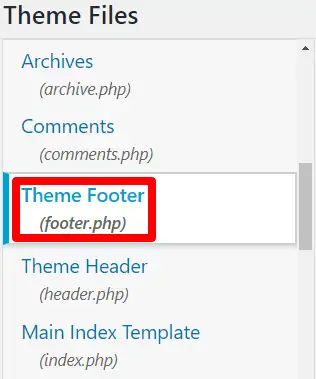
قبل إجراء أي تغييرات على السمة ، تأكد من أنك قمت بتحرير أو إدخال الرمز بشكل صحيح. أيضًا ، احفظ النسخة الاحتياطية من موقع الويب قبل تنفيذ هذا الإجراء. عن طريق الخطأ ، إذا قمت بتحرير أو تغيير الرمز الخاطئ ، فستتمكن من استعادة موقع الويب. من الأفضل دائمًا الاحتفاظ بنسخة احتياطية قبل إجراء أي تغييرات كبيرة على موقع الويب الخاص بك.
كيف تخفي بفخر بواسطة WordPress؟
تحتاج إلى الوصول إلى منطقة المسؤول لإخفاء التذييل "بفخر مدعوم من WordPress".
طريقة CSS (غير مستحسن)
هذه طريقة بسيطة ولكن لا ينصح بها. بمساعدة طريقة CSS ، فإنه ينطوي على إخفاء رابط يضر بـ SEO الخاص بك. يضع Google علامة على الموقع على أنه مريب إذا كان هناك رابط مخفي. نتيجة لذلك ، قد تحدد Google موقعك وقد تفقد حركة مرور محرك البحث الخاص بك. لذلك ، إذا لم تنجح الطرق الأخرى ، فاستخدم هذه الطريقة فقط.
يمكن إجراؤه عن طريق إضافة بعض CSS إلى أداة تخصيص السمات.
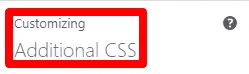
حدد موقع CSS الإضافي في لوحة تحكم المسؤول (داخل المظهر> تخصيص) والصق رمز CSS التالي:
.site-info { display: none; }تغليف:
نأمل أن يكون هذا المنشور قد أعطاك مفهومًا واضحًا لإزالة نصوص WordPress بفخر. إذا لم تنجح أي من الطرق المذكورة أعلاه من أجلك ، فجرب الطرق البديلة لتحرير التذييل. لمزيد من الأسئلة حول رابط التذييل ، لا تتردد في طرح الأسئلة في التعليقات أدناه. يمكنك أيضًا الاتصال بنا إذا كنت بحاجة إلى أي مساعدة لتخصيص موقع WordPress الخاص بك.
قراءات إضافية:
